このコントロールを変更すると、このページが自動的に更新されます

「メール」サイドバーまたは「お気に入り」バーを使用する
メールのサイドバー
「メール」サイドバーには、「メール」で使用するメールアカウントのメールボックス、フォルダ、およびフラグ付き項目が表示されます。
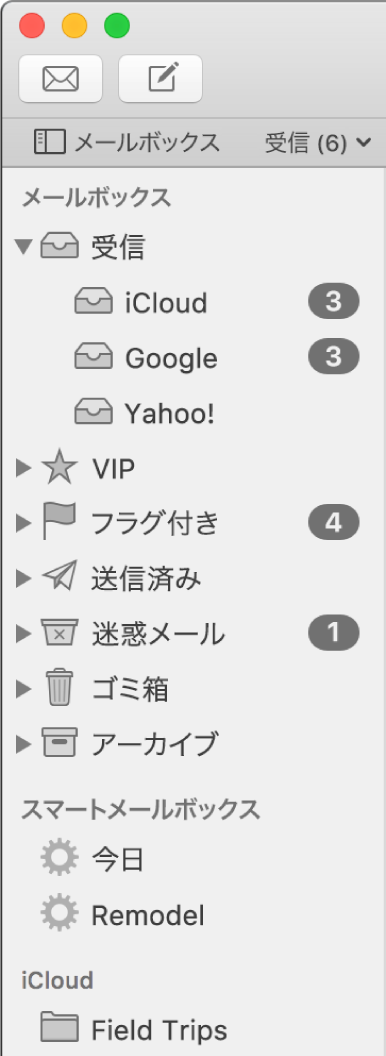
サイドバーを表示する/隠す:「お気に入り」バーで「メールボックス」をクリックするか、「表示」>「メールボックスリストを表示」または「表示」>「メールボックスリストを隠す」と選択します。
サイドバーのサイズを変更する:サイドバーの区切り線のバーを左または右にドラッグします。左端までドラッグすると、サイドバーが隠されます。
サイドバーアイコンのサイズを調整する:アップルメニュー>「システム環境設定」と選択し、「一般」をクリックしてから、サイドバーアイコンのサイズを選択します。
お気に入りバー
「メール」の「お気に入り」バーを使用すると、お気に入りやよく使用するメールボックスやフォルダにすばやくアクセスできます。
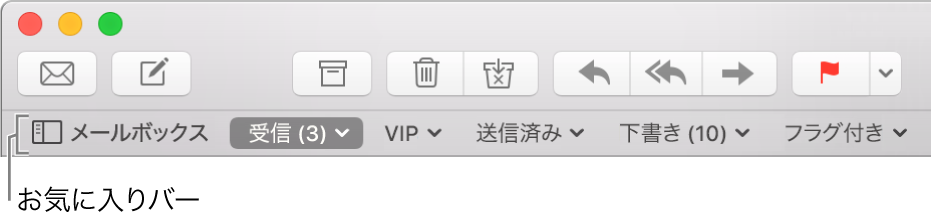
「お気に入り」バーを表示する/隠す:「表示」>「お気に入りバーを表示」と選択するか、「表示」>「お気に入りバーを隠す」と選択します。
「お気に入り」バーに項目を追加する:「メール」サイドバーから「お気に入り」バーにメールボックスをドラッグします。メールボックスは移動されません。そのエイリアスが「お気に入り」バーに追加されます。
「お気に入り」バーから項目を削除する:項目を「お気に入り」バーの外にドラッグします。項目が削除されたことが視覚とサウンドの効果によって示されます。